Så här spärrar du Spam-samtal och -texter i Android, manuellt och automatiskt

Det är middagstid. Du sitter bara när du ringer. På den andra raden säger en robust röst: "Vi har viktig information om dina kreditkonton. Vänligen håll för att prata med en representant. "
* klicka *
Hur många gånger har det scenariot hänt med dig eller någon du känner till? Även om svaret är "en gång", översätter det direkt till " för många gånger." Det är scammy, irriterande och rättvist oförskämt.
Om du har en Android-telefon gör du dock inte måste ta itu med det. Det finns faktiskt några olika sätt att gå om blockering av nummer på Android, och vi kommer att prata om några av de enklaste i dag.
Manuellt blockera nummer direkt från uppringaren
Om du är på en telefon som redan har Android Marshmallow (6.0) eller högre, då har vi goda nyheter: Call Blocking är bara några kranar borta. Det här är en efterfrågad funktion som Google äntligen tagit till bordet med Android 6.0.
Det enklaste sättet att göra detta är att länge trycka på numret i din samtalslogg och välj sedan "Blockera nummer".
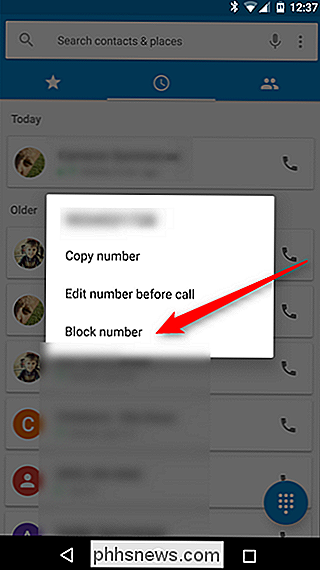
Tyvärr fungerar det bara på lager Android, så om du har en Samsung Galaxy-enhet (eller annan icke-stamtelefon) måste du använda den lite mer ingripande processen: gå direkt till listan med samtalspärr.
Goda nyheter är att det är i stort sett samma på alla enheter, men menyerna kan namnges lite olika saker, till exempel på Nexus-enheter, du trycker på trepunktsflödesbrytaren till Gå till uppringarens meny, där du trycker på "mer" på Samsung-telefoner för att komma till samma ställe.
Så med det i åtanke, fortsätt och hoppa in i dailer (eller "telefonapp" som det ofta är avses). En gång där, tryck på trepunktsmenyn längst upp till höger (igen, på Samsung-telefoner läser det "mer").
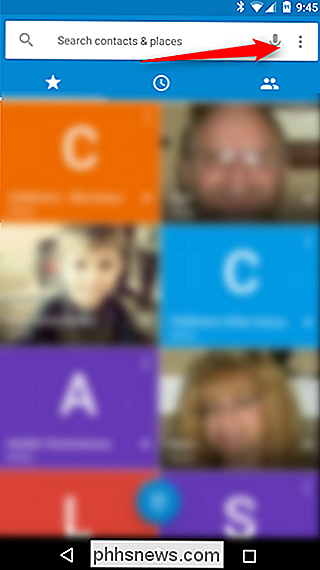
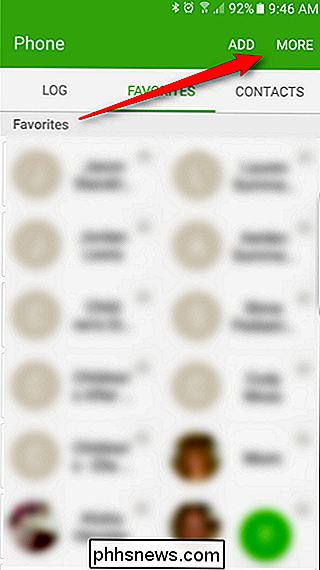
Välj "Inställningar" och sedan alternativet "Samtalsblockering".
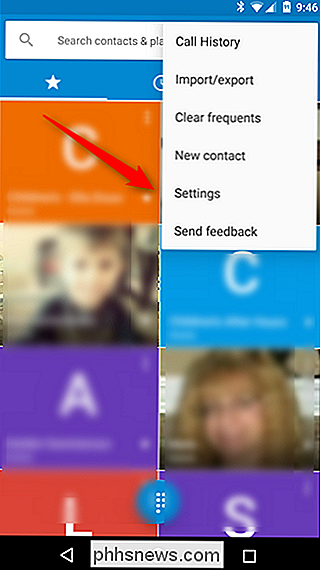
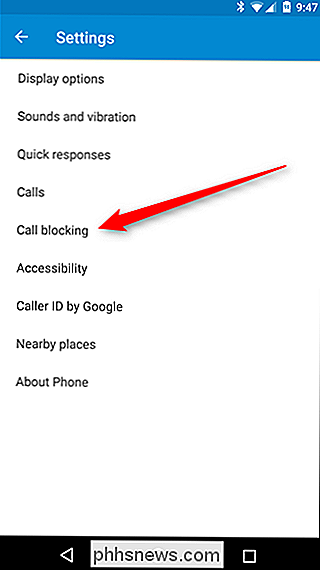
Här är du Du lägger till antalet uppringare som du vill ignorera. Klicka bara på alternativet "Lägg till nummer" eller "Blockera lista" och ange vad som helst. Du kan också välja en kontakt här, förutsatt att du har sparat numret på den irriterande uppringaren.
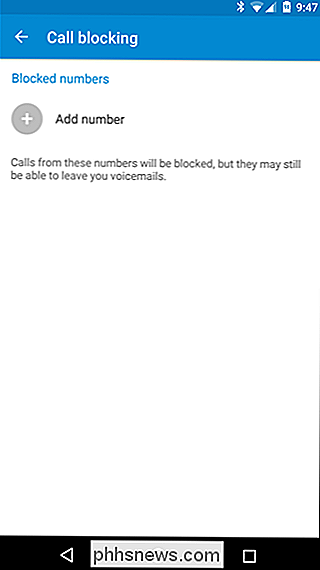
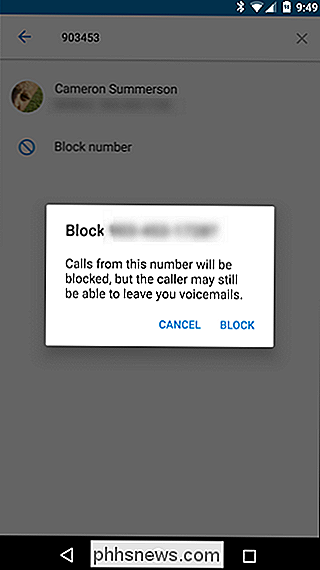
När någon från det här numret ringer dig, kommer telefonen automatiskt att blockera den. Ingen ringning, ingen anmälan. Ingenting. Detta ger upphov till frågan: Om någon ringer och telefonen ringer inte ringde de någonsin verkligen?
Få anmälda av misstänkta spammare
Om du använder en lager Android-telefon som en Pixel eller Nexus, du kan faktiskt ställa uppringaren för att leda dig till potentiellt spammiga samtal. Den här funktionen är antagligen aktiverad som standard på de flesta handenheter, men här kan du bekräfta (och aktivera den om inte).
Öppna först uppringaren och klicka sedan på de tre punkterna i övre högra hörnet. Därifrån väljer du Inställningar.
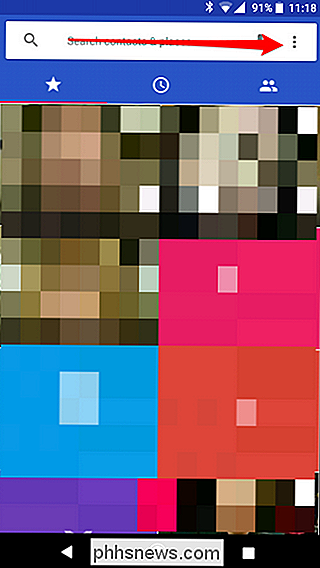
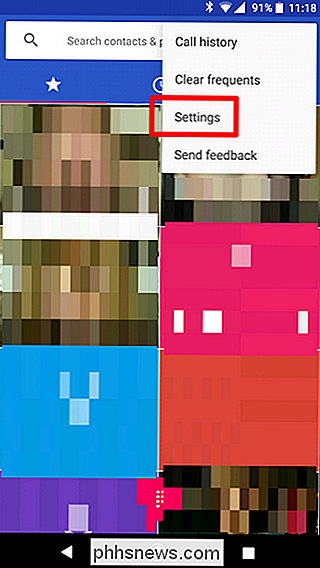
I den här menyn väljer du alternativet "Caller ID & Spam".
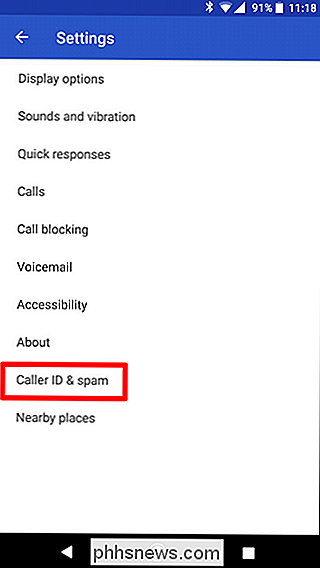
Om den lilla växeln överst är markerad till "på" -positionen, är det bra att gå. Om det inte är bra, ge den lilla killen en flicka för att slå på den.
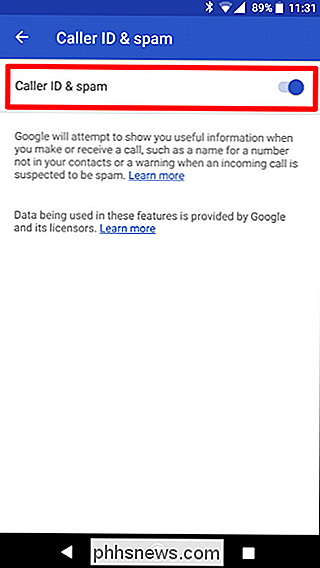
Det finns också en kort beskrivning av vad den här funktionen gör just nedanför skjutreglaget, bara om du undrar hur det fungerar.
Blockera automatiskt Misstänkta scammers och spammare med Mr. Number
Om du letar efter vad som är det smartaste sättet att blockera samtal på din Android-telefon, kolla inte mer än Mr. Number. Det här är en otroligt fullfjädrad app, men vi ska bara fokusera på dess spamningsblockeringsfunktioner. När du väl kommit in i blockåtgärden bör du definitivt utforska appen lite mer. Det är snyggt.
Om du bara vill blockera alla telemarketer eller skräppost kan Mr. Number faktiskt göra det automatiskt. Det har tre typer av auto-blockering: bluff / bedrägeri, misstänkt spam och dolda nummer. Var och en av dessa kategorier kan också ställas in individuellt. Det kan också blockera enskilda nummer och till och med alla nummer som inte finns i din kontaktlista. Det blir galet granulärt.
För att aktivera dessa funktioner måste du först installera Mr Number (det första du behöver göra). Jag borde inte behöva säga det, men jag gör det ändå. För fullständighet.
När appen är installerad öppnar du den och trycker på menyknappen längst upp till vänster och väljer sedan "Inställningar".
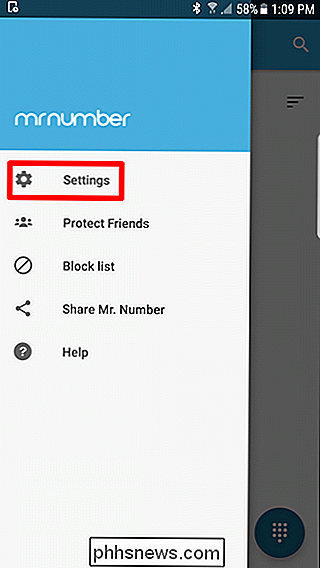
Menyn Inställningar är först uppdelad i fyra kategorier, men du letar efter den första: Ring Blockering. Tryck på det.
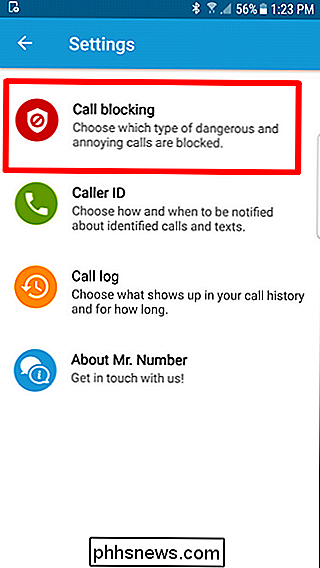
I den här menyn kan du välja att blockera specifika nummer eller växla mellan de ovan nämnda kategorierna. Det finns faktiskt flera automatiska alternativ här: bluff eller bedrägeri, misstänkt spam, dolda nummer, internationella nummer och inte i mina kontakter. Du kan styra var och en av dessa efter behov.
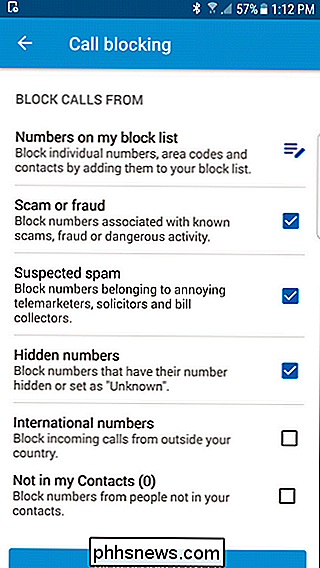
Alternativt kan du bara trycka på alternativet "Numbers on my block list" för att lägga till specifika nummer. Klicka bara på plustecknet längst ner till höger för att öppna blockeringsmenyn. Du kan välja mellan några olika alternativ: ett nummer, en kontakt, nummer som börjar med specifika siffror eller senaste samtal eller texter. Det är galen granulär kontroll. Du kan till och med blockera en hel riktnummer om du vill!
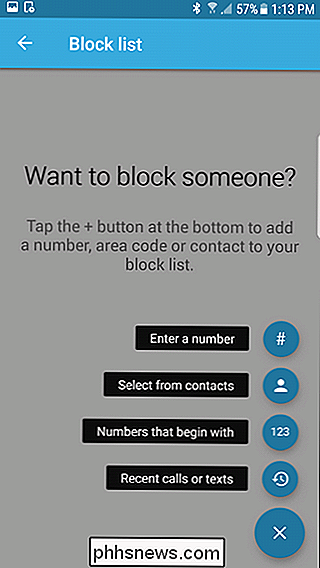
När någon på din blocklista försöker ringa (oavsett om du har skrivit in numret manuellt eller det är en del av den automatiska blockeringsfunktionen) ringer telefonen för ungefär hälften en sekund eller så innan Mr. Number kan sparka in. När det gör det kommer det emellertid att skicka ringer till röstbrevlådan och lämna ett meddelande om att du vet att det blockerade ett nummer. Du kan sedan trycka på meddelandet för att läsa mer information om numret, inklusive kommentarer som lämnats av andra användare angående vilken typ av samtalet var. Snyggt, va?
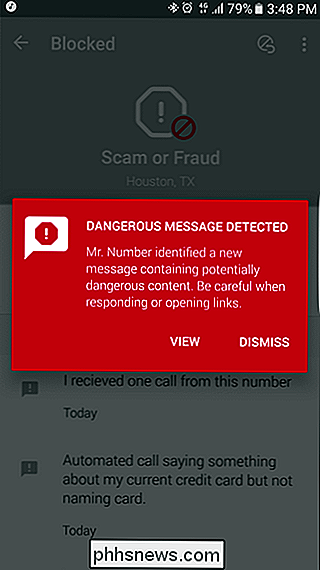
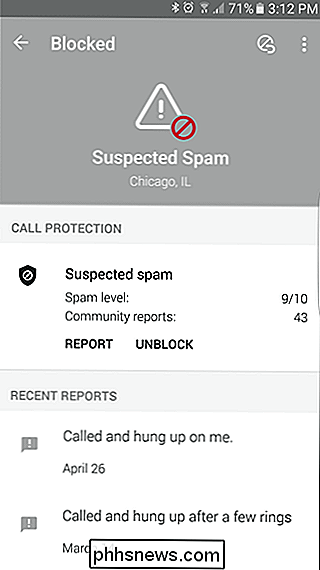
Herr. Nummer erbjuder även SMS Spam-meddelanden. Det kan inte automatiskt blockera SMS-spam på grund av Android-begränsningar (som vi kommer in i nedan), men det kan meddela dig när du får ett farligt meddelande. För att aktivera den här funktionen, hoppa tillbaka till Inställningar och välj "Caller ID."

Därifrån välj alternativet "Text Message Alerts" och godkänn sms-behörigheten. Från det ögonblicket framåt kommer tvivelaktiga textmeddelanden att flaggas. Jag är säker på att du faktiskt inte behöver någon att berätta när ett meddelande är spam, men det kan inte skada. Blockera samtal med Google Voice
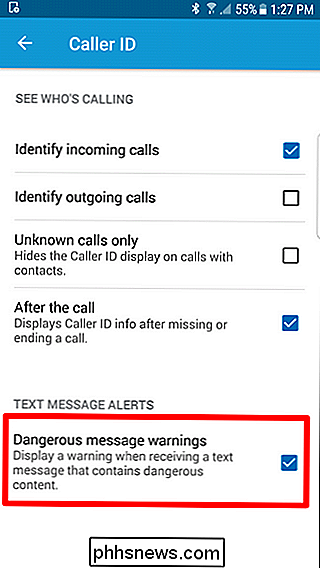
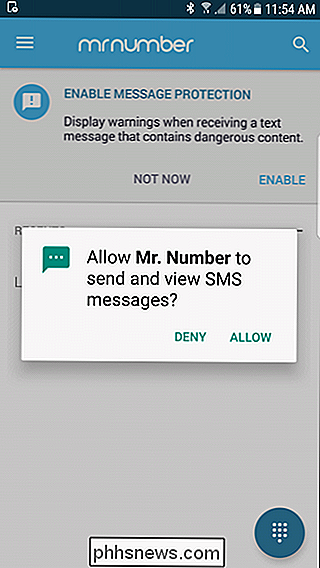
Om du är Google Röstanvändare, du har möjlighet att blockera samtal från dina Google Voice-inställningar. Google Voice kommer att spela ett meddelande som säger att numret har kopplats bort, så det kan till och med lura telemarketers och andra irriterande uppringare att ta bort dig från sina spamlistor.
Logga bara in på ditt Google Voice-konto online, leta reda på den senaste ringer du vill ha att blockera, klicka på länken Mer och välj Blockera uppringare.
En anteckning om automatisk SMS-blockering
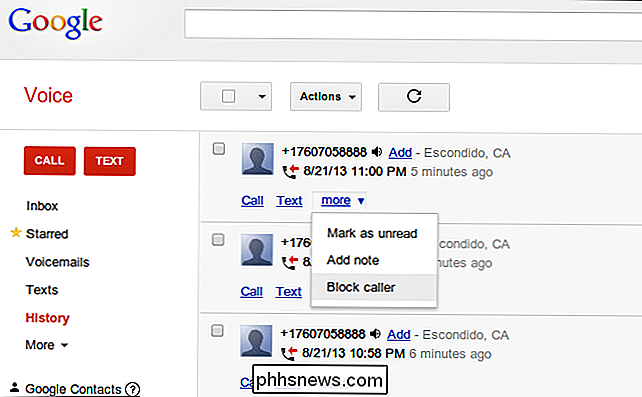
Som jag nämnde tidigare finns det vissa begränsningar som inte tillåter att bara en app blockerar meddelanden. Om du vill ha automatisk sms-blockering, är det dock möjligt. Du måste bara ge upp din favorit SMS-app och använda en som har inbyggd blockering. Så i princip är det en avvägning. Om det finns saker du älskar om en viss SMS-app, kommer du sannolikt att ge upp dem i utbyte mot spam-blockering. Det suger, men det är livet.
Den mest populära appen på Google Play för detta verkar vara Truecaller, men det finns en handfull olika verktyg för att göra det. Eftersom det är ganska subjektivt att hitta rätt balans mellan sms-funktioner och blockeringsfunktioner, kommer jag bara att peka dig i rätt riktning och låta dig välja den som passar dig bäst.
Se om din bärare kan Hjälp
Bärare har möjlighet att blockera samtal, men de gör det ofta inte lätt. Som nästan alla andra tjänster som de erbjuder, kommer det förmodligen att kosta dig extra pengar. Vissa operatörer kan hjälpa dig att blockera samtal om du kontaktar dem, vissa kan rikta dig till sina betalda tjänster, och vissa kan säga att det inte är möjligt. Allt varierar från operatör till bärare, så du måste kolla din operatörs webbplats eller ringa dem och fråga vilka tjänster de erbjuder.
Spam-samtal är irriterande och påträngande, för att inte tala om att de slösar bort din tid. Bedrägliga samtal kan vara skrämmande, ofta låter de verkligen officiella, vilket kan leda till att oanvända användare faktiskt vänder om personuppgifter (eller sämre!). Lyckligtvis finns det lösningar över hela linjen, oavsett om du vill hålla spammare i spår eller blockera din ex från att blåsa upp din telefon (metaforiskt, inte bokstavligen, tyvärr finns det ingen app för det).

Så här hämtar du Mac-datorns nyckelnyckel genom att ta bort Caps Lock
Pekskärmen på Apples nya MacBook Pro är meningsfull. Den övre raden av nycklar har fungerat specifika funktioner på Mac-datorer i över ett decennium; varför inte låta dessa specifika funktioner förändras beroende på vilken applikation du använder? Men det finns en nyckel som UNIX-användare, särskilt Emacs-fans, kommer att sakna: Escape.

Visas iMessages "Typing" -bubblor bara när jag skriver aktivt?
Om du har en iPhone och du skickar ett textmeddelande till någon som också har en iPhone (eller annan Apple-enhet) ) kommer du se en liten bubbla visas när den andra personen skriver ett meddelande. RELATERAD: Hur man hindrar människor från att veta att du har läst deras iMessage Den lilla typbubblan är nästan lika irriterande som att veta när ett meddelande var "läst" - ingen vill aktivera den funktionen eftersom de inte vill att den andra personen vet när de skriver.


